CINEMA4Dでオブジェクトを揺らすには振動タグを使用します。
振動タグはCINEMA4Dタグの中の下から4番目にあります。
[aside]振動タグ
振動タグ振動タグの選択には対象のオブジェクト→右クリック→CINEMA4Dタグで表示されます。[/aside]
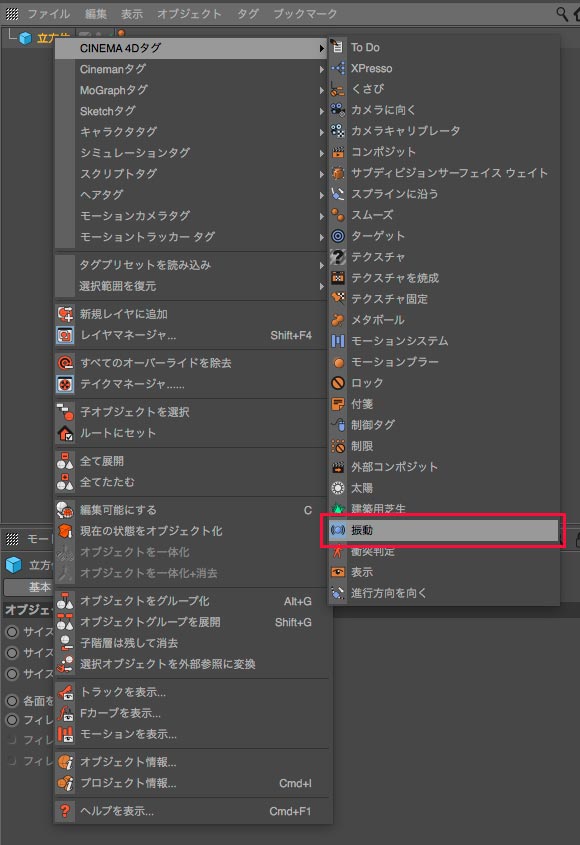
振動タグの設定
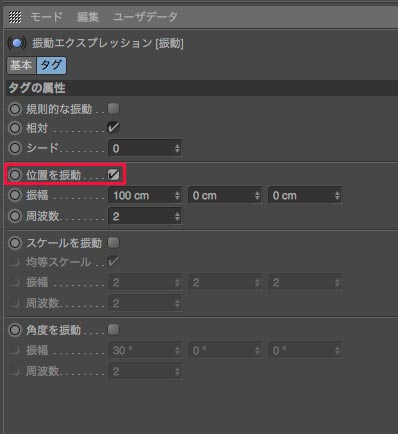
まずは位置の振動にチェックを入れてみましょう。タイムラインを再生するとオブジェクトがX軸上で揺れているのが確認出来ます。位置を振動・スケールを振動・角度を振動と揺らしたい項目にチェックを入れる事でオブジェクトの揺れを実現できます。
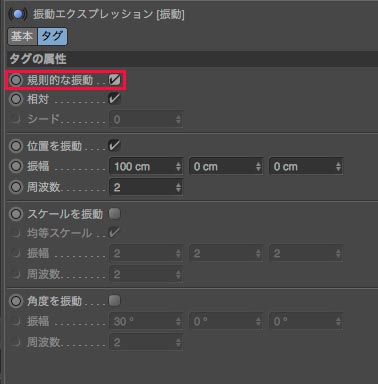
上図にある規則的な振動を選択する事で機械的な動きが再現されます。
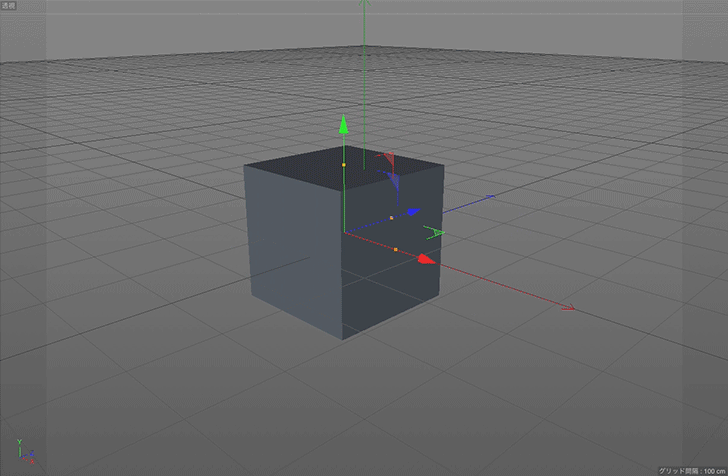
After effectsのエクスプレッションにwiggleという同じような効果のスクリプトがありますが、それに比べれば実に簡単です。
位置を振動・スケールを振動・角度を振動を細かく設定する事である程度思い通りの動きを付ける事が出来ます。
位置を振動・スケールを振動・角度を振動の振幅項目はそれぞれX軸・Y軸・Z軸の振幅を制御する事ができます。今回は位置を振動と角度を振動を使ってオブジェクトがゆっくりとゆらゆらする表現を再現したいと思います。
下図の様に設定しました。
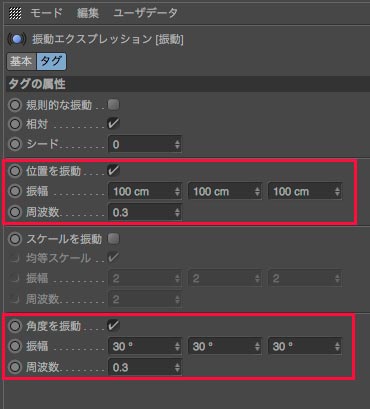
振動の速さを調整するには周波数の値を変更して下さい。ここではゆっくりとゆらゆらした動きにしたいので0.3に設定しました。
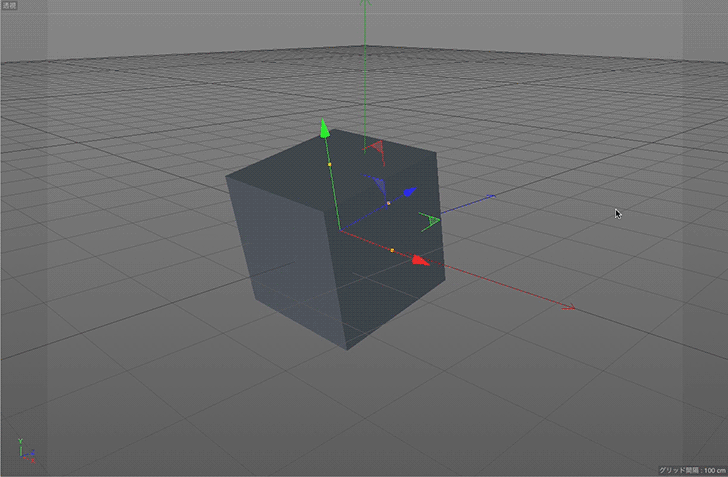
ゆっくりとゆらゆら浮かんでいる感じが出ていると思います。ちょっとした機能ではありますがこういったアニメーションの表現が必要な場面では大変便利で効率的に作業を進める事が出来ますので覚えておいて損はないと思います。
作例
簡単な作例ですがUFOの浮遊アニメーションを再現しました。
この作例ではUFOの振動だけではなくモーションカメラを使い手持ちカメラの臨場感というか空気感のようなものを表現しています。カメラを手持ち風にする事でよりリアリティを再現する事が出来ます。








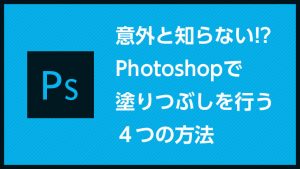
コメント